《Photoshop平面设计》(第二套作业单元5~9)
- 格式:docx
- 大小:257.64 KB
- 文档页数:16


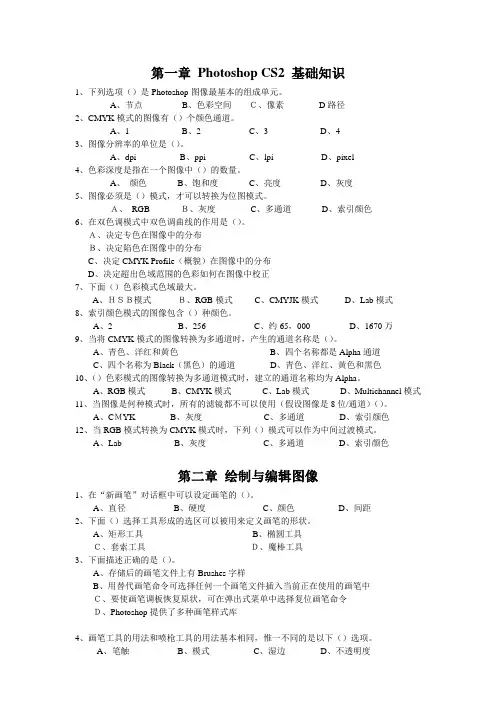
第一章Photoshop CS2 基础知识1、下列选项()是Photoshop图像最基本的组成单元。
A、节点B、色彩空间C、像素D路径2、CMYK模式的图像有()个颜色通道。
A、1B、2C、3D、43、图像分辨率的单位是()。
A、dpiB、ppiC、lpiD、pixel4、色彩深度是指在一个图像中()的数量。
A、颜色B、饱和度C、亮度D、灰度5、图像必须是()模式,才可以转换为位图模式。
A、RGB B、灰度C、多通道D、索引颜色6、在双色调模式中双色调曲线的作用是()。
A、决定专色在图像中的分布B、决定陷色在图像中的分布C、决定CMYK Profile(概貌)在图像中的分布D、决定超出色域范围的色彩如何在图像中校正7、下面()色彩模式色域最大。
A、HSB模式B、RGB模式C、CMYJK模式D、Lab模式8、索引颜色模式的图像包含()种颜色。
A、2B、256C、约65,000D、1670万9、当将CMYK模式的图像转换为多通道时,产生的通道名称是()。
A、青色、洋红和黄色B、四个名称都是Alpha通道C、四个名称为Black(黑色)的通道D、青色、洋红、黄色和黑色10、()色彩模式的图像转换为多通道模式时,建立的通道名称均为Alpha。
A、RGB模式B、CMYK模式C、Lab模式D、Multichannel模式11、当图像是何种模式时,所有的滤镜都不可以使用(假设图像是8位/通道)()。
A、CMYKB、灰度C、多通道D、索引颜色12、当RGB模式转换为CMYK模式时,下列()模式可以作为中间过渡模式。
A、LabB、灰度C、多通道D、索引颜色第二章绘制与编辑图像1、在“新画笔”对话框中可以设定画笔的()。
A、直径B、硬度C、颜色D、间距2、下面()选择工具形成的选区可以被用来定义画笔的形状。
A、矩形工具B、椭圆工具C、套索工具D、魔棒工具3、下面描述正确的是()。
A、存储后的画笔文件上有Brushes字样B、用替代画笔命令可选择任何一个画笔文件插入当前正在使用的画笔中C、要使画笔调板恢复原状,可在弹出式菜单中选择复位画笔命令D、Photoshop提供了多种画笔样式库5、在“画笔淡出设定”对话框中可以进行()设定。
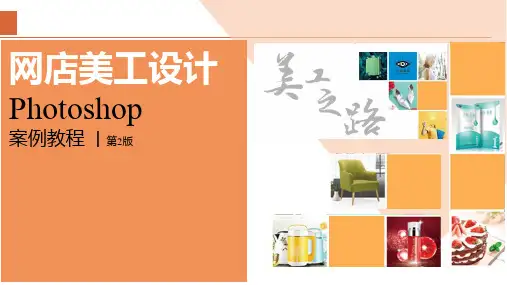

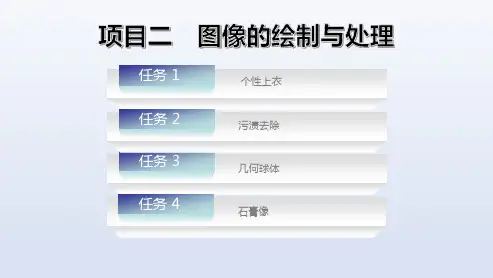
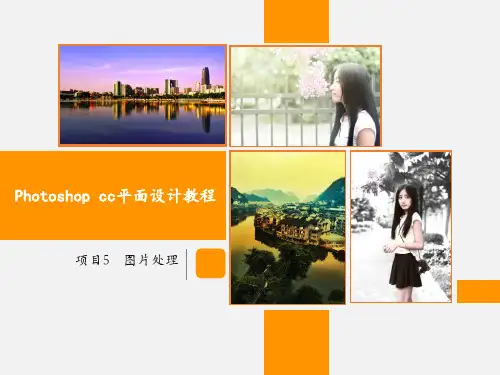
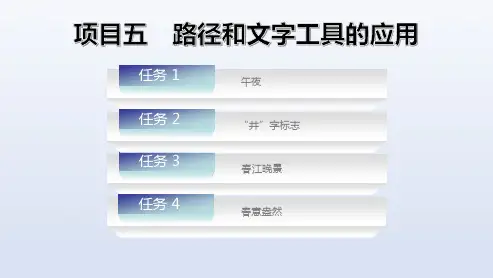
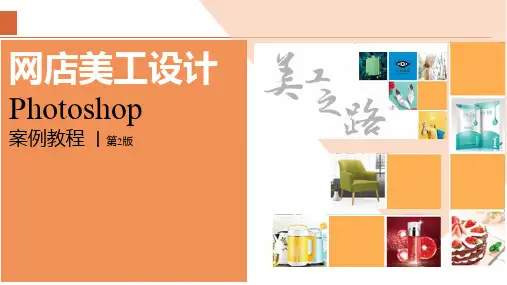

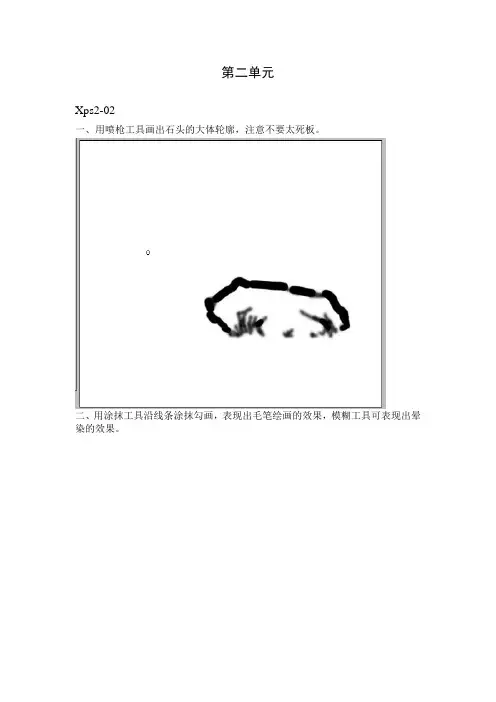
第二单元Xps2-02一、用喷枪工具画出石头的大体轮廓,注意不要太死板。
二、用涂抹工具沿线条涂抹勾画,表现出毛笔绘画的效果,模糊工具可表现出晕染的效果。
三、建立新层,用喷枪工具和涂抹工具画出枝条。
四、建立新层,调低透明度,画出叶片,可重复上色。
五、选取涂抹工具中的手指绘画,和喷枪工具一起画出叶脉。
六、用喷枪工具随意画出一些花,。
七、用喷枪工具上色后,用涂抹工具加入一些杂草等作点缀,再用文字工具打入合适的字体文字后,一幅作品就完成了。
Xps2-031建立文档以后,用中性的颜色填充背景,避免由于使用纯白引起的影响眼睛对相关色彩的辨别.对于暗的图像采用填充暗的冷暖色,这样可以为其他的颜色提供良好的平台. 在这种分辨率下,大多数情况下是使用5,9,35,45大小的硬笔刷,偶尔也使用100的.将它们的间距设成1,这样可以避免圆点的散播。
起先,新建一层草图作为以下工作的参考.假如使用的是扫描的图像的话,在图层设置的下拉菜单中将Normal改为Multiply,以建立一透明的图层.2建议岩石的位置作轮廓线,因为复杂的物体需要更详细的草图.使用中灰的软小笔刷作草图,使之能同背景分开.3一般是在背景层上的其他的层来进行绘图的.这样不会破坏背景,特别是在背景上有精细图像的话.在这个例子中,对岩石和植被使用中,暗的明度.这样便于制作阴影和高光区.自然界中没有固定不变的情形,因此最好能使用不同的颜色来模拟不同的灯光效果.4使用100像素的硬喷枪,将喷枪的选项设为Multiply,用吸管对背景进行取值以获得前景色.5在阴影的位置画出阴影效果,复制一层以备以下可以用吸管进行取值.通常绘图的时候按住Alt/Option键,可以在绘图的时候进行喷枪和吸管的切换.6创建阴影之后,将喷枪选项设为Screen,在光线的方向上喷上高光.这里,褐色较我们所要的要来得暖,将喷枪选项设为Normal,在顶部喷上一些比较淡的棕褐色.(灌木丛的绘制)重新设为Screen,用吸管从岩石中取得当前色为黄色,并采用5-9像素的笔刷作出灌木丛的叶子.在绘灌木丛的时候,交替变换Screen和Normal选项,以获取亮或者暗的绿色来绘制叶子的形状7将喷枪设为Normal,之后就需要更精细了.这一步,用吸管取所绘制过的暗,亮颜色,用5像素的笔刷绘出叶子.8这一步,建议使用钢笔工具在灌木丛底部绘制曲线,以作出草像刀片一样的长叶片.颜色可以从刚才绘制的叶子中取得,当然,必须使用其他的颜色,这样子看起来更真实.9接着,放大左边的岩石,用35像素的笔刷来回给远处的岩石涂上纹理.你可以把左边的与右边的岩石进行比较,看看它们之间的区别.阴影区域用所取得的颜色进行描绘,使之变亮变光滑.一般情况下,采用描绘,取色,交替进行直到得到满意的效果.10对于近处的岩石,其粗糙的表面需要来回更精细的绘制.通常使用软的,压力小的笔刷以使颜色能够相互混合,当然也要使描绘的能够显示出来.这种方式能够使绘出来的图更接近自然绘画.11用吸管取得阴暗处的颜色,在岩石表面涂抹使之形成岩石的纹理. 12就像绘制叶子一样,取色、描绘直到出现自己所想要的为止.13这一步,在岩石的右部加上细节纹理,使岩石看起来有碎裂和粗糙的表面.做这一步的时候,利用高亮的颜色在阴影区域来回描绘来表现岩石粗糙表面的迷人的亮部.14这一步是给右边的石头也进行与13步一样的描绘.通常使用不同的颜色和纹理来使制作出来的作品变得多样化更有意思.15将岩石与周围的环境进行比较,为岩石加上需要添加的高光部分.去除多余的部分.16现在进行草地的处理.虽然原先已经有阴影的区域了,但是我们还是需要为它加上岩石的投影区域.17用吸管对阴暗的颜色进行取色,使一些区域变暗,以使岩石能够溶入环境.18用小的笔刷从草地上向上描绘草.这一步可以使用交替亮暗的方法来获得远近感.19一般情况下,为了使填充得更快些,采用来回描绘的方法来表现纹理,然后在纹理之上进行更细致的描绘来达到目的.20这一步,加上了长长的绿草,从岩石和灌木丛中取得不同的色样描绘出来不同的草来.合并图层.Xps2-041.新建一个450x350像素的文档,背景为白色。
《Photoshop平面设计》课程教案课程学时分配表课程内容(教学单元)工作任务学时案例1.利用photoshop软件对简单和较复杂的物品进行绘4时钟图标的绘制制案例2.利用photoshop软件对常见宣传印刷品进行简单的4宣传海报的制作设计和制作案例3.利用photoshop软件对特定形式印刷品进行简单的4 CD封面的设计设计和制作通关测试1.运用已学会的操作技能,在规定时间内独立完成综4手机效果图设计制作合性较强的案例,检验前一阶段的学习效果案例4.利用photoshop软件对数码照片进行简单和较复杂4数码照片的美化的修饰和美化案例5.利用photoshop软件对线条图案进行简单和较复杂4动漫人物的上色的上色处理案例6.利用photoshop软件对网店图像进行简单的批量化4网店图像的处理处理通关测试2.运用已学会的操作技能,在规定时间内独立完成综4耳机海报设计制作合性较强的案例,检验前一阶段的学习效果由教师提供答辩课题和答辩要求,学生分小组完成课程答辩课题要求的各项工作任务,并制作ppt演示稿,以8答辩的形式总结学习心得,分享学习经验40合计1案例一:时钟图标的绘制专业:动漫设计与制作班级:YS1201、1203、1205授课教师:田岭授课地点:动漫实训室二授课时间:3.11-3.17时钟图标的绘制 4案例名称学时案例效果创建符合技术要求的图像文件,利用photoshop软件中的工具和技术手段准确绘制任务描述如效果图所示时钟图标。
能力能够利用photoshop软件对简单和较复杂的物品进行绘制。
目标1.学会photoshop软件启动方法,了解软件基本用途;2.学会图像文件的种类、特点、创建和保存;任3.常见图像模式(RBG、灰度、索引);知识务4.图层的添加、删除、合并、样式、混合模式;重点目标目5.简单选区工具、填充工具、形状工具应用;重点难点6.辅助线工具及其对齐模式,键盘鼠标配合操作技巧;重点标7.金属质感的表现方法。